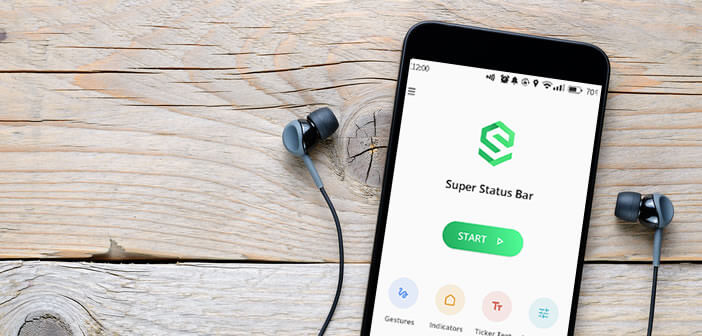Mettez votre téléphone en veille en moins de temps qu’il ne faut pour le dire grâce à l’application Android gratuite Super Status Bar. Deux pressions sur la barre d’état d’Android suffisent à éteindre l’écran de son smartphone.
Configurer Super Status Bar
On ne le dira jamais assez, le téléphone est une source de distraction importante. L’abus de smartphone peut être dangereux pour la santé. Stress, angoisse vous n’imaginez pas comment ce petit appareil peut vous pourrir la vie. Sans vouloir faire de vilain jeu de mot, il faut savoir parfois décrocher.
En effet, selon une étude, une personne consulte en moyenne l’écran de son téléphone plus de 200 fois par jour. Sans vous en rendre compte, vous passez la majeure partie de votre journée à verrouiller et à déverrouiller l’écran de votre mobile. Le bouton power est sans aucun doute la touche que vous utilisez le plus au cours de la journée.
Ce n’est un secret pour personne, certains smartphones ne brillent pas par la qualité des matériau utilisés. Le bouton On/Off fait d’ailleurs partie des équipements qui s’usent le plus vite. Et quand il tombe en panne (ce qui arrive plus souvent qu’on l’imagine) on se retrouve bien ennuyé.
Avec l’application Super Status Bar, vous allez pouvoir verrouiller votre téléphone directement depuis l’écran d’un simple tapotement sur la barre d’état. Et la bonne nouvelle, c’est qu’elle fonctionne sur pratiquement tous les téléphones y compris les appareils non rootés.
- Lancez le Play Store de Google
- Posez votre doigt sur le moteur de recherche placé en haut de la fenêtre
- Saisissez le nom de l’application à savoir Super Status Bar
- Appuyez sur le bouton installer
- Ouvrez ensuite l’application nouvellement installée
- Passez les pages de présentation
- Cliquez sur le bouton Démarrer
- Lors de la première utilisation, on vous demandera d’autoriser l’application d’utiliser certaines fonctionnalités
- Rendez-vous sur la page permissions
- Appuyez sur les différents boutons interrupteurs pour activer les permissions
- Retournez sur la page principale de l’application
- Si l’opération s’est déroulée correctement, le bouton démarrer est remplacé par le bouton arrêter
La partie configuration de l’application Super Status Bar est désormais terminée. Placez-vous sur la page d’accueil de votre smartphone puis tapotez deux fois sur la barre d’état (icône horloge, réseau etc..) pour éteindre l’écran de votre téléphone.
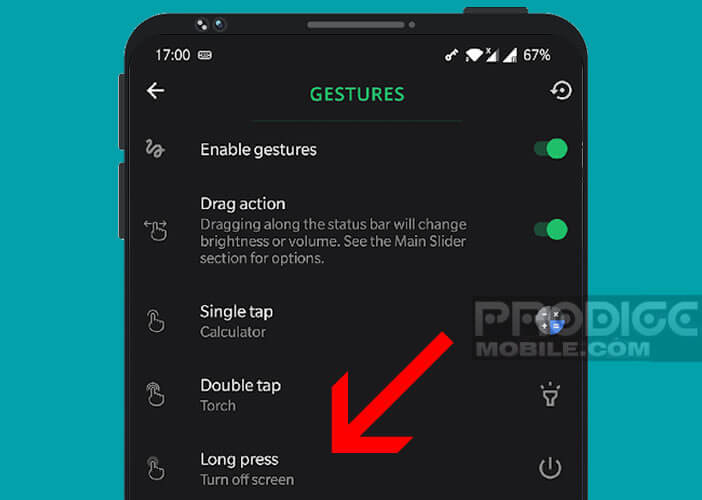
Les paramètres de l’application sont très fournis. Vous pourrez par exemple contrôler le volume, la luminosité ou lancer l’application lampe torche depuis la barre d’Android. Cette fonctionnalité s’avère d’ailleurs très pratique dans le noir.
Comme vous le constatez, les possibilités de personnalisation sont très nombreuses. Attention, certaines options nécessitent d’acquérir la version premium. À vous de choisir et d’effectuer les tests pour voir lesquelles de ces fonctions seront les plus utiles au quotidien.